wps怎么把多余的页数删除 wps删除多余页数的步骤
在使用wps编辑文档的过程中,有时候我们会发现文档中存在多余的页数,这不仅影响文档的美观程度,也会浪费打印纸张,如何快速删除多余的页数呢?下面我们就来看看wps删除多余页数的具体步骤。

删除空白页
如果wps文档中出现了空白页,那么可能是文档中包含空段落、分页符或分节符。需要将这些编辑标记删除,空白页才会被删除。
操作方法:把光标移动至空白页,选中空白页中的 段落标记 或分页符 或者分节符,尝试使用“回格(即backspace / ←)”以及“Delete”键删除。
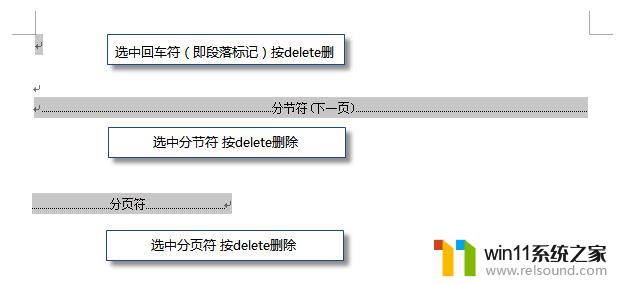
PS:如果文档中没有显示编辑标记,可以开启功能区“开始-显示/隐藏编辑标记”显示。
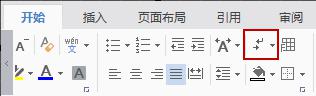
还有一种空白页的可能是前一页末尾有过长的表格。
文档在表格后需要有一个空段落,如果表格一直延伸到页面底部,则空段落将被推入下一页。而这个空段落标记是无法删除的。需要将这个空段落标记设置为“隐藏文字”才可以。
操作方法:
1、选中段落标记
2、点击右键-字体-勾选“隐藏文字”。
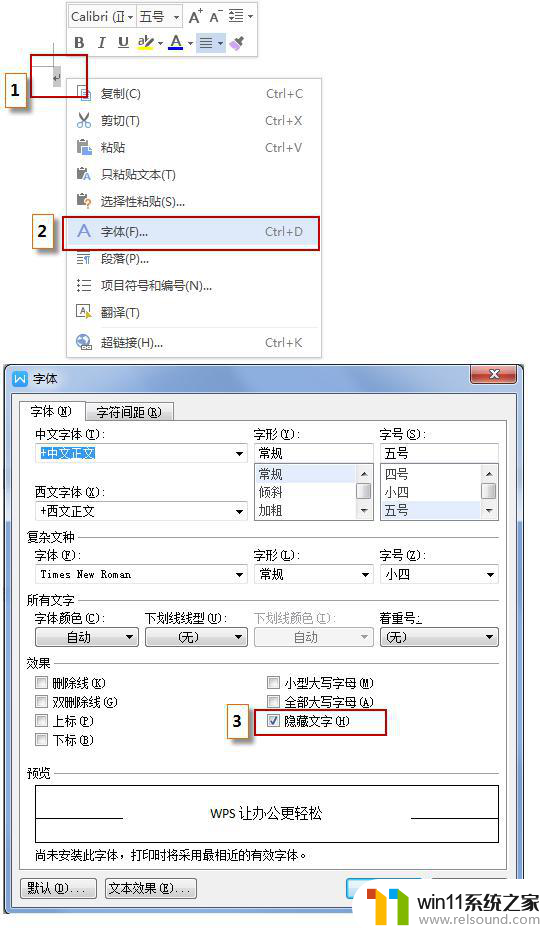
以上就是怎样删除多余的页数的全部内容,有需要的用户可以按照以上步骤进行操作,希望能够对大家有所帮助。















